El. pašto planavimas „Gmail“ gali būti labai naudingas. Reikia siųsti, bet šiuo metu ne. Kadangi nenorite rizikuoti pamiršti jį išsiųsti, nusprendžiate, kad norite jį suplanuoti. Geros naujienos yra tai, kad jums nereikia diegti papildomų priedų ar programinės įrangos, kad atliktumėte darbą. „Gmail“ turi integruotą funkciją.
Kaip suplanuoti el. laišką „Gmail“.
Suplanuodami el. laišką vėlesniam laikui, įsitikinsite, kad jis bus išsiųstas neatsimenant, ar ne. Tai tikras išsigelbėjimas, kai tai yra kažkas svarbaus. Jau turite pakankamai reikalų, o nesijaudinti dėl el. laiško siuntimo yra puiku.
Atidarę „Gmail“, sukurkite naują el. laišką, kaip paprastai. Baigę spustelėkite išskleidžiamąjį meniu, esantį dešinėje nuo siuntimo mygtuko. Spustelėkite mygtuką Suplanuoti siuntimą.
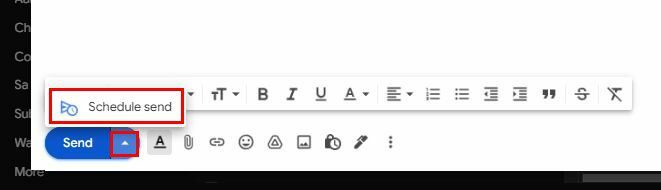
Spustelėję mygtuką pamatysite įvairias laiko parinktis. Galite rinktis iš integruotų parinkčių, pvz., rytoj ryte, rytoj popiet arba po kelių dienų. Jei nesate patenkintas nei vienu iš siūlomų laikotarpių, visada galite pasirinkti parinktį Pasirinkti datą ir laiką, kad pasirinktumėte geresnį laiką.
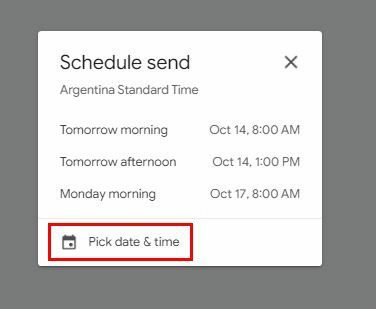
Tada pamatysite kalendorių, kuriame galėsite pasirinkti datą, kurią norite išsiųsti el. laišką, ir datą. Galite rankiniu būdu įvesti laiką ir datą bei pakeisti, jei laikas yra ryte ar popietėje (AM arba PM). Baigę įvesti reikiamą informaciją, nepamirškite spustelėti mėlyno grafiko siuntimo mygtuko apačioje dešinėje.
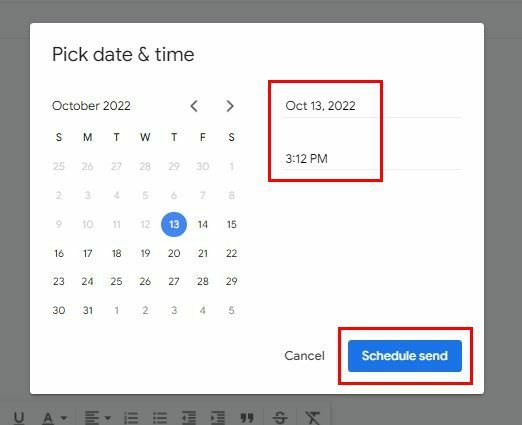
Kaip peržiūrėti tvarkaraščius Gmail
Jei suplanavote įvairius el. laiškus, bet norite įsitikinti, kad suplanavote konkretų el. laišką, čia galite patikrinti. Kai el. laiškas bus išsiųstas, vėl sulauksite pradinio amžiaus. Po kūrimo parinktimi matysite įvairias parinktis, pvz., Gautieji, Pažymėti žvaigždute, Snausti ir Išsiųsta, o po to – Suplanuota. Taip pat matysite, kiek el. laiškų suplanavote.
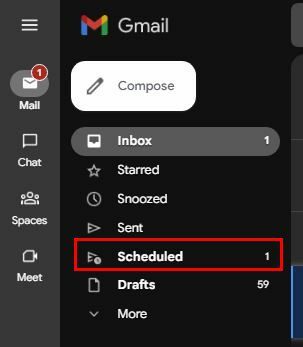
Spustelėję parinktį Suplanuotas, galite atlikti tokius veiksmus kaip:
- Atšaukti siuntimą
- Žymėti kaip neskaitytą
- Snausti
- Peržiūrėkite el
- Pridėti prie užduočių
- Pridėti prie gautųjų
- Etiketės
- Pridėti žvaigždutę
- Sukurti įvykį
- Filtruokite tokius pranešimus
- Nutildyti
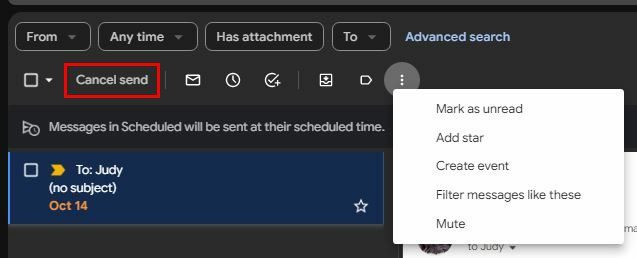
Peržiūrėdami el. laišką, galite matyti laiką, kada jis buvo suplanuotas, o dešinėje matysite kitą parinktį, kaip atšaukti jo siuntimą.
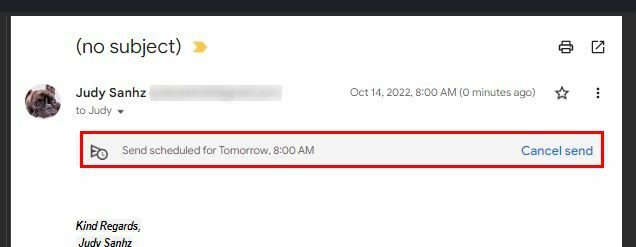
Jei norite redaguoti el. laišką, o ne atšaukti, vis tiek turėsite atšaukti siuntimą, kad galėtumėte redaguoti el. laišką. Kai spustelėsite parinktį Atšaukti siuntimą, atgausite prieigą prie el. laiško, kad galėtumėte atlikti reikiamus pakeitimus.
Kaip planuoti el. laiškus „Gmail“ – „Android“.
Taip pat galima suplanuoti el. laiškus „Android“ įrenginyje. Kai programa bus atidaryta, surašykite el. laišką, kaip paprastai. Bakstelėkite taškus viršuje dešinėje ir bakstelėkite parinktį Suplanuoti siuntimą. Matysite siuntimo parinktis, pvz., rytoj rytą, rytoj popietę arba pirmadienio rytą, arba galėsite pasirinkti datą ir laiką. Kai nustatysite laiką ir datą, bakstelėkite parinktį Suplanuoti siuntimą.
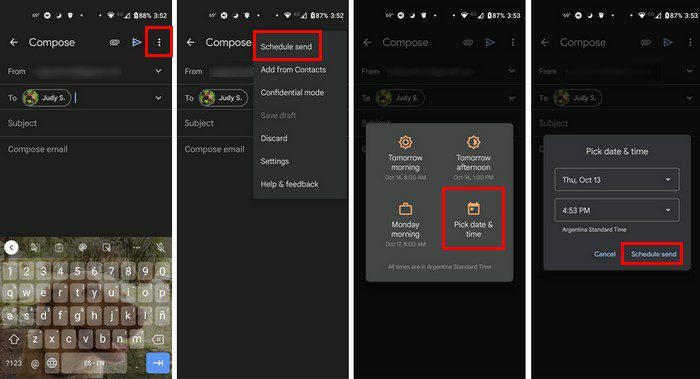
Jei norite matyti suplanuotus el. laiškus, bakstelėkite trijų eilučių meniu viršutiniame kairiajame kampe. Kai pasirodys šoninis meniu, ieškokite suplanuotos parinkties. Taip pat turėtumėte pamatyti, kiek el. laiškų planuojama išsiųsti. Jei norite pakeisti el. pašto adresą, taip pat turėsite atšaukti siuntimą. Laiškas pateks į juodraščius; norėdami atlikti reikiamus pakeitimus, turėsite paliesti pieštuko piktogramą.
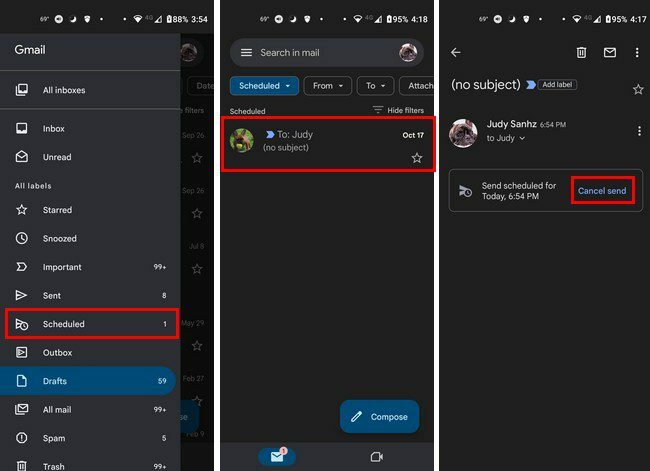
Išvada
Yra el. laiškų, kurių negalite pamiršti išsiųsti. Tačiau turėdami tiek daug dalykų, kuriuos turite padaryti, galite lengvai pamiršti vieną išsiųsti. Suplanavę el. laišką iš anksto, jums nereikės jaudintis, kad jo neišsiųsite, nes „Gmail“ tai padarys už jus. Galima suplanuoti el. laišką iš kompiuterio arba „Android“ įrenginio. Iš kokio įrenginio planuosite el. laiškus? Pasidalykite savo mintimis toliau pateiktuose komentaruose ir nepamirškite pasidalinti straipsniu su kitais socialiniuose tinkluose.